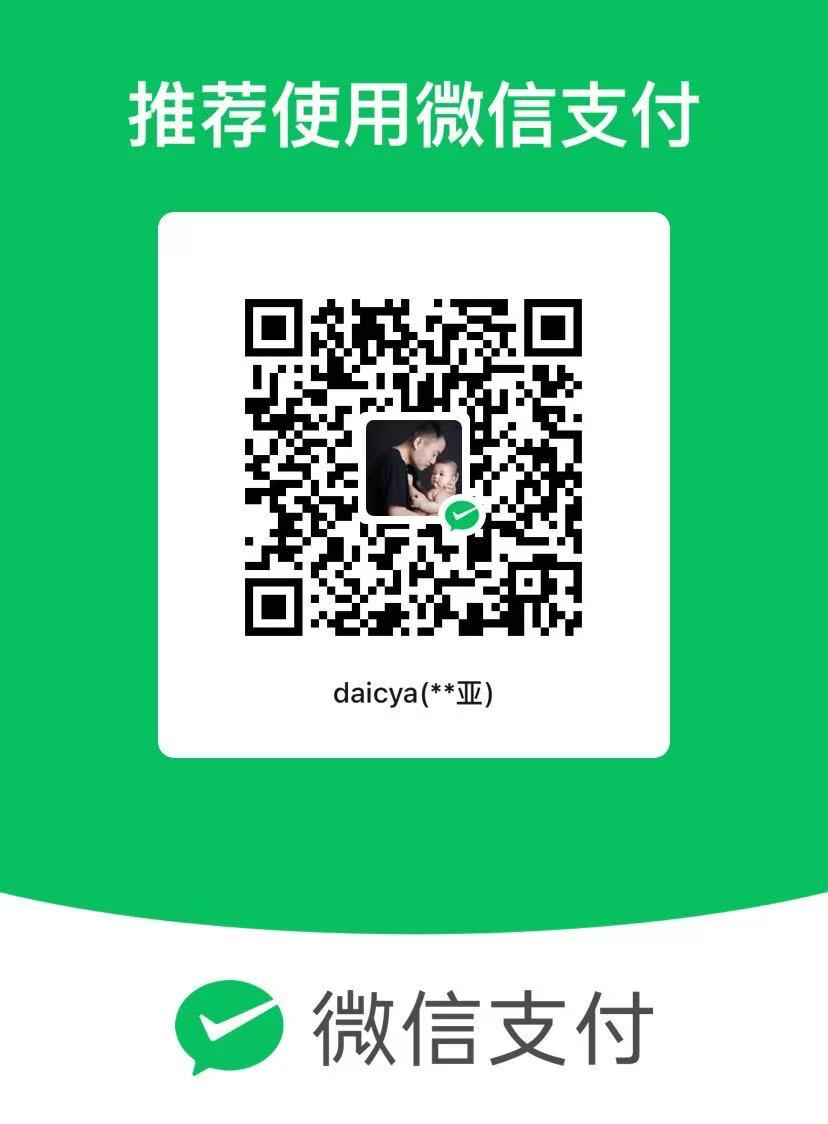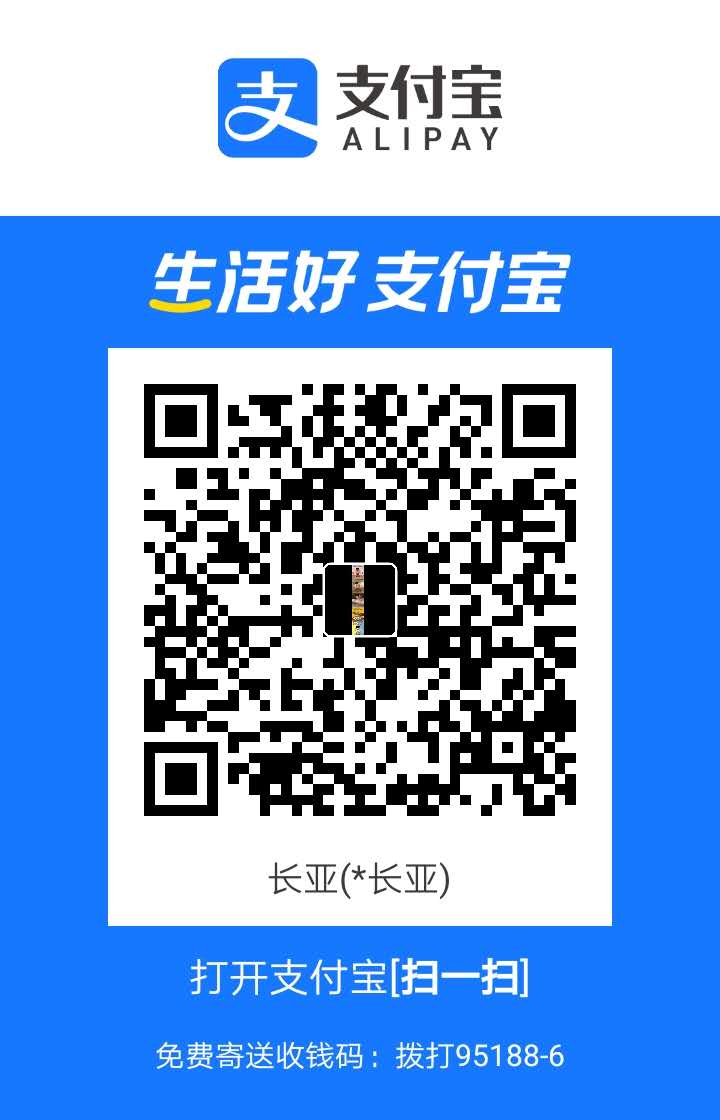【Linux 重定向超全解析】从基础到进阶,一文掌握高效输入输出技巧

【Linux 重定向超全解析】从基础到进阶,一文掌握高效输入输出技巧
代长亚【Linux 重定向超全解析】从基础到进阶,一文掌握高效输入输出技巧
在 Linux 操作系统的世界里,重定向是一项强大且实用的技术。它犹如一把神奇的钥匙,能够让我们随心所欲地掌控命令的输入输出,实现数据的灵活流转,极大地提升工作效率。今天,就让我们一同深入探究 Linux 重定向的奥秘,从基础概念到进阶操作,一网打尽!
一、Linux 重定向基础概念全知晓
(一)文件描述符(FD):命令输入输出的“指南针”
在 Linux 中,每当执行一个命令,它就像踏上了一段旅程,而文件描述符(FD)则是指引这个旅程方向的“指南针”。Shell 的 FD 通常有 10 个,编号从 0 到 9,但其中最常用的“三剑客”当属 0(stdin,标准输入)、1(stdout,标准输出)和 2(stderr,标准错误输出)。默认情况下,0 号 FD 与键盘相连,就像一条信息高速公路,将我们从键盘输入的数据传输给命令;1 号 FD 通向显示器,负责将命令的正常输出展示在屏幕上,让我们一目了然;2 号 FD 也与显示器相连,不过它专门负责输出命令执行过程中产生的错误信息,就像一个警示灯,提醒我们哪里出了问题。
(二)重定向符号:数据流向的“指挥官”
- 输入重定向(<):这个符号如同一位严格的“指挥官”,改变了数据流入命令的通道。当我们使用 < 时,就像是在告诉系统:“嘿,别从默认的地方读取数据了,从这个指定的文件里获取输入吧!”例如,< file 表示命令将从 file 文件中读取数据,而不是等待我们从键盘输入。
- 输出重定向(>和>>):> 符号则是输出数据的“调度员”,它能将原本输出到显示器(stdout 或 stderr)的数据引导到指定的文件中。比如,cmd > file 会把命令 cmd 的标准输出重定向到 file 文件,覆盖文件原有的内容;而 cmd >> file 则是追加模式,就像在文件末尾添加新的内容,不会破坏原有数据。
(三)管道(|):命令之间的“接力棒”
管道(|)是 Linux 中一个非常巧妙的概念,它就像一根神奇的“接力棒”,将前一个命令的标准输出(stdout)无缝连接到下一个命令的标准输入(stdin)。例如,我们执行 command1 | command2 时,command1 的输出结果会像流水一样直接成为 command2 的输入,两个命令就像接力赛跑的选手一样紧密协作,实现更复杂的数据处理任务。
(四)tee 命令:输出的“分身术”
tee 命令就像是一个拥有“分身术”的魔法师,它可以在不影响命令原本输出(stdout)的情况下,悄悄地复制一份输出到指定的文件中。这在我们既想在屏幕上查看命令执行结果,又想将结果保存到文件以供后续分析时,简直是太方便了!
(五)命令执行流程:Linux 系统的“工作流程表”
- 当我们在 Linux 终端输入一个命令并按下回车键后,系统就像一个高效的工厂,开始按照一套严谨的流程执行命令。首先,它会仔细地分析命令,就像工程师解读图纸一样,确保理解命令的含义。
- 接着,对命令中的变量进行求值,将变量替换为实际的值,这一步就像是在准备建筑材料,确保每个元素都准确无误。
- 然后进行命令替代(通过反引号 `` 和 $() 实现),如果命令中有需要先执行其他命令并获取结果的部分,系统会暂停当前命令的执行,先去执行被替代的命令,再将结果代入原命令继续执行。
- 完成上述准备工作后,就轮到重定向发挥作用了,根据我们设置的重定向规则,调整命令的输入输出方向。
- 之后,系统会展开通配符,将通配符替换为实际匹配的文件名,这就像在文件系统中撒下一张大网,精准地捕获我们需要的文件。
- 确定命令的执行路径,确保系统能找到对应的命令程序。最后,一切准备就绪,执行命令,输出结果。
(六)子 Shell 与 exec 命令:环境的“魔法盒”
- 子 Shell(()):当我们使用 () 将一组命令括起来时,这组命令就像是被放进了一个“魔法盒”(子 Shell)中执行。这个子 Shell 会继承父 Shell 的标准输入、输出和错误输出,以及其他打开的文件描述符。这意味着在子 Shell 中执行的命令可以访问父 Shell 的环境,但在子 Shell 中所做的环境变更(如变量赋值、文件描述符操作等)不会影响父 Shell 的环境,就像魔法盒里的变化不会蔓延到外面的世界一样。
- exec 命令:exec 命令则像是一个“环境重置大师”,它通常用于替代当前 Shell 并重新启动一个新的 Shell。这一过程中,当前的环境会被彻底清除,就像把房间里的东西全部清空重新布置一样。不过,当 exec 用于对文件描述符进行操作时,它不会覆盖当前的 Shell 环境,而是在当前环境下对文件描述符进行精准的调整。
二、Linux 重定向基本 IO 操作实战
(一)标准输出重定向(stdout)
- 覆盖式重定向(>)
- 语法:cmd > file
- 功能:将命令 cmd 的标准输出重定向到 file 文件中,如果 file 文件不存在,则创建该文件;如果文件已存在,则覆盖原有内容。
- 示例:假设我们有一个名为 list_files.sh 的脚本,内容为 ls -l(列出当前目录下的文件详细信息),执行以下命令:
1 | ./list_files.sh > file.txt |
执行后,原本在屏幕上显示的文件列表信息将被重定向到 file.txt 文件中,打开 file.txt 文件,就能看到详细的文件列表内容,而屏幕上不会再有任何输出。
2. 追加式重定向(>>)
- 语法:cmd >> file
- 功能:与覆盖式重定向类似,但不会覆盖文件原有内容,而是将新的输出追加到文件末尾。
- 示例:再次执行以下命令:
1 | ./list_files.sh >> file.txt |
这次,新的文件列表信息会被追加到 file.txt 文件的末尾,文件中会保存多次执行命令的结果。
(二)标准错误输出重定向(stderr)
- 覆盖式重定向(2>)
- 语法:cmd 2> file
- 功能:将命令 cmd 执行过程中产生的标准错误输出重定向到 file 文件中,覆盖原有内容。
- 示例:假设有一个脚本 error_script.sh,内容如下:
1 |
|
执行命令:
1 | ./error_script.sh 2> error.log |
执行后,正常输出 “This is a normal output” 会显示在屏幕上,而错误信息 “ls: cannot access ‘non_existent_file’: No such file or directory” 则会被重定向到 error.log 文件中,屏幕上不再显示错误信息。
2. 追加式重定向(2>>)
- 语法:cmd 2>> file
- 功能:将标准错误输出追加到指定文件末尾。
- 示例:再次执行:
1 | ./error_script.sh 2>> error.log |
新的错误信息会追加到 error.log 文件中,原有错误信息不会被覆盖。
(三)同时重定向标准输出和标准错误输出
- 覆盖式重定向(>&)
- 语法:cmd > file 2>&1 或 cmd &> file
- 功能:将标准输出和标准错误输出都重定向到同一个文件 file 中,覆盖原有内容。这里的 2>&1 表示将标准错误输出(文件描述符 2)的输出通道设置为与标准输出(文件描述符 1)相同,也就是都输出到 file 文件中。
- 示例:执行命令:
1 | ./error_script.sh > all_output.log 2>&1 |
此时,无论是正常输出还是错误输出,都会被写入到 all_output.log 文件中,屏幕上不再有任何输出。
2. 追加式重定向(>>&)
- 语法:cmd >> file 2>&1 或 cmd &>> file
- 功能:将标准输出和标准错误输出追加到同一个文件末尾。
- 示例:再次执行:
1 | ./error_script.sh >> all_output.log 2>&1 |
新的输出(包括正常输出和错误输出)会追加到 all_output.log 文件的末尾。
(四)输入重定向(<)
- 语法:cmd < file
- 功能:使命令 cmd 从指定的 file 文件中读取输入,而不是从键盘获取输入。
- 示例:假设有一个脚本 read_file.sh,内容如下:
1 |
|
创建一个名为 input.txt 的文件,内容为:
1 | Hello |
执行命令:
1 | ./read_file.sh < input.txt |
脚本会从 input.txt 文件中逐行读取内容,并在屏幕上输出 “Read line: Hello” 和 “Read line: World”。
(五)Here Document(<<)
- 语法:cmd << delimiter
- 功能:从标准输入中读取数据,直到遇到指定的 delimiter 分界符为止。分界符可以是任意字符串,但通常建议使用一些不太可能在输入数据中出现的字符串,以避免意外终止读取。
- 示例:执行以下命令:
1 | cat << EOF |
命令会将两个 “This is a line of text.” 和 “This is another line.” 输出到屏幕上,就像我们直接在键盘上输入这些内容一样,直到遇到 “EOF” 分界符才停止读取输入。
(六)以读写方式打开文件(<>)
- 语法:cat <> file
- 功能:以读写方式打开文件 file。这种方式常用于需要对文件进行读取和写入操作的场景,例如编辑文件内容。不过,在实际应用中,更常用的文本编辑器(如 vi、nano 等)提供了更强大和方便的编辑功能。
- 示例:执行命令:
1 | cat <> test.txt |
如果 test.txt 文件存在,会打开文件并允许我们在终端中编辑文件内容,编辑完成后,使用组合键(如 Ctrl + D)保存并退出。如果文件不存在,则会创建一个空的 test.txt 文件并打开供编辑。
三、Linux 重定向进阶 IO 操作大揭秘
(一)复制文件描述符(>&n 和 <&n)
- >&n(复制标准输出)
- 语法:>&n
- 功能:使用系统调用 dup(2) 复制文件描述符 n,并将复制后的文件描述符用作标准输出。这意味着后续的输出将被发送到与文件描述符 n 相同的目的地。
- 示例:假设我们已经打开了一个文件描述符 3 并将其关联到一个文件,执行以下命令:
1 | echo "This is a redirected output" >&3 |
则 “This is a redirected output” 会被写入到与文件描述符 3 关联的文件中,而不是默认的标准输出(显示器)。
2. <&n(复制标准输入)
- 语法:<&n
- 功能:将标准输入复制自文件描述符 n,使得命令从与文件描述符 n 相同的源读取输入。
- 示例:如果我们已经有一个文件描述符 4 关联到一个输入文件,执行命令:
1 | read line <&4 |
命令会从与文件描述符 4 关联的文件中读取一行内容,并将其存储到变量 line 中。
(二)关闭文件描述符(<&- 和 >&-)
- <&-(关闭标准输入)
- 语法:<&-
- 功能:关闭标准输入(键盘)。关闭后,任何尝试从标准输入读取数据的操作都会失败,直到重新打开标准输入或关联其他输入源。
- 示例:执行以下命令:
1 | exec <&- |
执行 read line 命令时,由于标准输入已被关闭,系统会等待输入,但无法从键盘获取输入,可能会导致程序阻塞或出现错误。
2. >&-(关闭标准输出)
- 语法:>&-
- 功能:关闭标准输出。关闭后,任何输出操作(如 echo、printf 等)都不会在屏幕上显示,输出数据将被丢弃,除非重新打开标准输出或关联其他输出目的地。
- 示例:执行命令:
1 | exec >&- |
由于标准输出已关闭,“This will not be displayed”这段文本不会在屏幕上显示。
(三)移动文件描述符(<&n m 和 >&n m)
- <&n m(移动标准输入)
- 语法:<&n m
- 功能:将文件描述符 m 移动到与文件描述符 n 相同的输入源。这意味着原本关联文件描述符 m 的输入源将被替换,后续从文件描述符 m 读取数据就如同从文件描述符 n 的源读取一样。
- 示例:假设有文件描述符 3 关联文件 A 用于输入,文件描述符 5 关联文件 B,执行命令:
1 | <&3 5 |
之后,从文件描述符 5 读取数据时,实际读取的是文件 A 的内容,文件描述符 5 原本关联文件 B 的输入通道被替换。
2. >&n m(移动标准输出)
- 语法:>&n m
- 功能:把文件描述符 m 的输出目的地移动到与文件描述符 n 相同之处,改变文件描述符 m 的输出流向。
- 示例:若文件描述符 4 原本输出到文件 C,文件描述符 6 输出到屏幕,执行:
1 | >&4 6 |
此后,文件描述符 6 的输出将与文件描述符 4 一样,输出到文件 C,不再输出到屏幕。
四、Linux 重定向实战案例剖析
(一)日志处理与分析
在服务器运维场景里,每天会生成海量日志文件,如系统日志、应用程序日志等。利用重定向技术,可高效整理、分析这些日志。例如,要提取特定时间段内的错误日志信息,执行如下命令:
1 | grep "ERROR" system.log > error_logs.txt 2>&1 |
上述命令借助 grep 命令筛选出含“ERROR”字样的日志行,通过重定向将结果输出到“error_logs.txt”文件,同时把标准输出、错误输出都定向至此文件,方便后续集中排查故障。
(二)脚本自动化执行
编写自动化脚本时,重定向不可或缺。像备份数据库脚本,不仅要执行备份指令,还需留存操作记录与备份结果。以下是示例脚本片段:
1 |
|
这段脚本先是用 mysqldump 备份数据库,将备份数据输出到“backup.sql”文件;期间若产生错误,借助 2>> 把错误信息追加至“backup.log”,最后再将备份完成时间追加到“backup.log”,全方位记录备份详情。
(三)数据批量处理
处理大规模数据文件时,重定向结合管道、文本处理工具能大显身手。假设要统计多个文本文件里单词出现频次,可这么做:
1 | cat *.txt | tr ' ' '\n' | grep "keyword" | wc -l > result.txt |
命令先由 cat 合并所有.txt 文件内容,再用 tr 把空格转成换行,便于按行处理;grep 筛选含“keyword”的行,最后用 wc -l 统计行数,结果经重定向存至“result.txt”,快速给出统计结果。
五、Linux 重定向常见误区与解决
(一)重定向顺序混乱
新手常犯的错误是重定向符号顺序错乱。例如,想同时重定向标准输出、错误输出到同一文件,误写成:
1 | cmd 2>&1 > file |
这种写法达不到预期效果,因系统先处理“> file”,新开文件并重定向标准输出,此时“2>&1”复制的是新开文件描述符,并非原始标准输出。正确写法是:
1 | cmd > file 2>&1 |
或
1 | cmd &> file |
(二)文件描述符误操作
操作文件描述符时,若没把控好关联、关闭、移动操作,易引发程序异常。比如关闭标准输入后未适时重开就执行读取操作:
1 | exec <&- |
程序会陷入等待输入却无法获取的僵局。解决办法是牢记文件描述符状态,适时恢复标准输入,像这样:
1 | exec <&0 |
恢复与键盘关联的标准输入后,读取操作便能正常开展。
(三)通配符与重定向冲突
使用通配符匹配文件时,若搭配重定向不当,会出现意外结果。如:
1 | mv *.log > log_folder/ |
本意是将所有.log 文件移至“log_folder”,可“> log_folder/”被当成创建文件并重定向输出,而非文件夹路径,导致报错。正确方式是:
1 | mv *.log log_folder/ |
省略错误的重定向,让 mv 命令正常执行移动操作。
Linux 重定向是个功能强大、细节繁多的技术领域。掌握它,从基础输入输出调整到进阶文件描述符操控,能大幅提升操作 Linux 系统的流畅度与效率。避开常见误区,结合实战案例勤加练习,让重定向成为你在 Linux 世界披荆斩棘的得力工具,轻松应对各类复杂任务!要是实操中有疑问、心得,欢迎在评论区交流分享,一起精进技术!